课题_ARCGIS 切图时弹出脚本错误
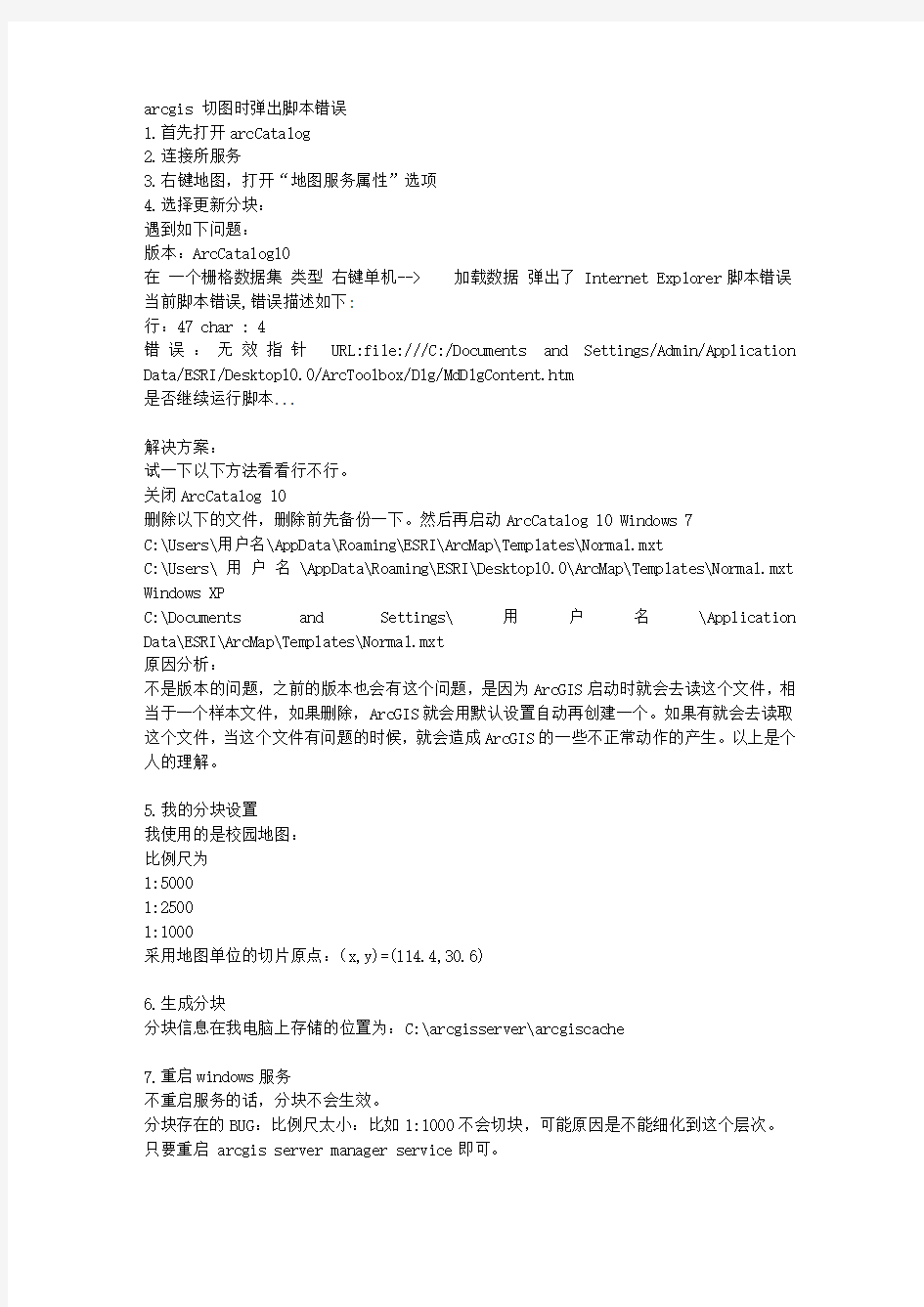

arcgis 切图时弹出脚本错误
1.首先打开arcCatalog
2.连接所服务
3.右键地图,打开“地图服务属性”选项
4.选择更新分块:
遇到如下问题:
版本:ArcCatalog10
在一个栅格数据集类型右键单机--> 加载数据弹出了 Internet Explorer脚本错误
当前脚本错误,错误描述如下:
行:47 char : 4
错误:无效指针URL:file:///C:/Documents and Settings/Admin/Application Data/ESRI/Desktop10.0/ArcToolbox/Dlg/MdDlgContent.htm
是否继续运行脚本...
解决方案:
试一下以下方法看看行不行。
关闭ArcCatalog 10
删除以下的文件,删除前先备份一下。然后再启动ArcCatalog 10 Windows 7
C:\Users\用户名\AppData\Roaming\ESRI\ArcMap\Templates\Normal.mxt
C:\Users\用户名\AppData\Roaming\ESRI\Desktop10.0\ArcMap\Templates\Normal.mxt Windows XP
C:\Documents and Settings\用户名\Application Data\ESRI\ArcMap\Templates\Normal.mxt
原因分析:
不是版本的问题,之前的版本也会有这个问题,是因为ArcGIS启动时就会去读这个文件,相当于一个样本文件,如果删除,ArcGIS就会用默认设置自动再创建一个。如果有就会去读取这个文件,当这个文件有问题的时候,就会造成ArcGIS的一些不正常动作的产生。以上是个人的理解。
5.我的分块设置
我使用的是校园地图:
比例尺为
1:5000
1:2500
1:1000
采用地图单位的切片原点:(x,y)=(114.4,30.6)
6.生成分块
分块信息在我电脑上存储的位置为:C:\arcgisserver\arcgiscache
7.重启windows服务
不重启服务的话,分块不会生效。
分块存在的BUG:比例尺太小:比如1:1000不会切块,可能原因是不能细化到这个层次。
只要重启 arcgis server manager service即可。
8.目前hustmap的分块级别为
1:15000,1:10000,1:7500,1:5000,1:2500
9.如何设置分块缓存
ArcGIS Server缓存瓦片文件格式一般来说有三种:JPEG、PNG32及PNG8。
9.1 图像设置
这三种文件格式在一些方面上有些不同,这些不同就决定了他们主要应用的方向。以下详细看看主要的差别:
1、是否支持透明 JPEG不支持透明底色,PNG32与PNG8支持透明底色。也就是作为最低层的底图可以使用JPEG,其他地方最好使用PNG格式。
2、支持的颜色级别 JPEG与PNG32支持16万色,而PNG8支持256色。对于需要丰富颜色表达的图层,建议采用JPEG或者PNG32,对于简单的要素渲染的需求,则选择PNG8比较合适。
3、存储方式 JPEG为有损带高压缩比的文件格式,能支持55-90的压缩比例。而PNG32和PNG8都是无损的。图片精度高,同时占用磁盘空间较大。
综合上述的特点一般来说JPEG比较适合用于影像切片,PNG32则适中与影像与矢量的切片。由于支持的颜色数较少及透明的特点PNG8更适合用于矢量数据的切片。
ArcGIS Server10支持多种瓦片文件格式并存于同一个瓦片库中。所以只要仔细的根据具体的数据特点去定制切片瓦片文件的输出方案,能做到既然节省存储空间并提供良好使用效果的混合切片瓦片库。
打开QQ游戏提示脚本错误怎么解决
打开QQ游戏提示脚本错误怎么解决 篇一:关于脚本错误解决方案 当前页的脚本发生错误缺少对象 解决方案如下: 1.启动 Internet Explorer。 在“工具”菜单上,单击“Internet 选项”。 在“Internet 选项”对话框中,单击“安全”。 单击“默认级别”。 单击“确定”。 2.删除所有临时的 Internet 相 1. 启动 Internet Explorer。 2. 在“工具”菜单上,单击“Internet 选项”。 3. 单击“常规”选项卡。 4. 单击“删除文件”。 5. 单击“确定”。 6. 单击“删除 Cookies”。 7. 单击“确定”。 8. 在“历史记录”下,单击“清除历史记录”,然后单击“是”。 9. 单击“确定”。 3.禁用错误报告 双击控制面板中的“系统”,切换到“高级”选项卡,单击“错
误报告”按钮,选中“禁用错误报告”选项,并选中“但在发生严重错误时通知我”,最后单击“确定”按钮。 4.再用360安全卫士修复下IE 如果以上都不能彻底结诀问题,那就要查一下你电脑里是否安装了其他软件,目前最明显的就是迅雷5最新版的bug的干扰。不过也不用着急--无需删除任何软件也可解决问题: 1. 启动 Internet Explorer。, 2. 在“工具”菜单上,单击“Internet 选项”, 3. 单击“常规”选项卡, 4. 单击“程序”, 5. 单击“管理加载项”。 6. 加载项有两个选项:“已使用、当前使用”,将这两个选项里的有关迅雷的加载项全禁用,其他你认为不是windows自带的也可禁用, 7. 单击“确定”, 8. 再单击“确定”。 试试吧,问题解决么?关文件 这是困扰俺数个月的问题。今天终于解决啦,赶紧写出来供大伙分享啊!(如有新发现,及时补充) 参考资料:?si=5 第二类: 解决方法:
ArcGis拓扑错误检查及修改
arcgis常见拓扑错误修改步骤 1,首先打开catalog 在一目录文件夹下新建一个 geodatabase 2,在gepdatabase下新建dataset,然后导入要进行拓扑关系检查的数据3,新建topology 加入拓扑规则,全部的拓扑规则在下面附1 4,在arcmap中打开建立的拓扑,对常见的几种进行如下附图修改 拓扑修改之前先打开editor 然后打开editor下面的more editing tools 选择topology 一、面不能相互重叠(must not overlap) 修改方法有以下几种: 1、可以直接修改要素节点去除重叠部分。 2、在错误上右键选择merge,将重叠部分合并到其中一个面里。
二、面不能有缝隙(must not have gaps) 1、可以直接修改要素节点去除重叠部分。
2、在错误上右键选择create feature,将缝隙部分生成一个新的要素,然后利用editor 下的merge把生成的面合并到相邻的一个面里。 3、task里选择auto-complete polygon,用草图工具自动完成多边形,会在缝隙区域自动生成两个多边形,然后用merge合并到相邻面里。
附1 not overlay:单要素类,多边形要素相互不能重叠 not have gaps:单要素类,连续连接的多边形区域中间不能有空白区(非数据区) point:多边形+点,多边形要素类的每个要素的边界以内必须包含点层中至少一个点 must be covered by:多边形+线,多边形层的边界与线层重叠(线层可以有非重叠的更多要素) be covered by feature class of:多边形+多边形,第一个多边形层必须被第二个完全覆盖(省与全国的关系) be covered by:多边形+多边形,第一个多边形层必须把第二个完全覆盖(全国与省的关系) not overlay with:多边形+多边形,两个多边形层的多边形不能存在一对相互覆盖的要素 cover each other:多边形+多边形,两个多边形的要素必须完全重叠 boundary must be covered by boundary of:多边形+多边形,第一个多边形的各要素必须为第二个的一个或几个多边形完全覆盖 be properly inside polygons:点+多边形,点层的要素必须全部在多边形内 be covered by boundary of:点+多边形,点必须在多边形的边界上 线topology not have dangle:线,不能有悬挂节点 not have pseudo-node:线,不能有伪节点
2019年脚本错误指什么意思
2019年脚本错误指什么意思 篇一:解决报脚本错误方法 解决办法: 第一步:利用你原来的用户名和密码登录系统 第二步:进入系统后,在空白处右击鼠标,出现如下图所示 你选择第一项“SilverLight(S)”,点击后出现以下界面 选中最后一项“应用程序存储”,在此界面上点击“全部删除”,将本地Silverlight的缓存记录全部清除,然后关闭此界面 第三步:关闭居民健康系统,重新登录就ok 篇二:关于脚本错误解决方案 当前页的脚本发生错误缺少对象 解决方案如下:
1.启动InternetExplorer。 在“工具”菜单上,单击“Internet选项”。 在“Internet选项”对话框中,单击“安全”。 单击“默认级别”。 单击“确定”。 2.删除所有临时的Internet相 1.启动InternetExplorer。 2.在“工具”菜单上,单击“Internet选项”。 3.单击“常规”选项卡。 4.单击“删除文件”。 5.单击“确定”。
6.单击“删除Cookies”。 7.单击“确定”。 8.在“历史记录”下,单击“清除历史记录”,然后单击“是”。 9.单击“确定”。 3.禁用错误报告 双击控制面板中的“系统”,切换到“高级”选项卡,单击“错误报告”按钮,选中“禁用错误报告”选项,并选中“但在发生严重错误时通知我”,最后单击“确定”按钮。 4.再用360安全卫士修复下IE 如果以上都不能彻底结诀问题,那就要查一下你电脑里是否安装了其他软件,目前最明显的就是迅雷5最新版的bug的干扰。不过也不用着急--无需删除任何软件也可解决问题: 1.启动InternetExplorer。,
ARCGIS 切图时弹出脚本错误
arcgis 切图时弹出脚本错误 1.首先打开arcCatalog 2.连接所服务 3.右键地图,打开“地图服务属性”选项 4.选择更新分块: 遇到如下问题: 版本:ArcCatalog10 在一个栅格数据集类型右键单机--> 加载数据弹出了 Internet Explorer脚本错误 当前脚本错误,错误描述如下: 行:47 char : 4 错误:无效指针URL:file:///C:/Documents and Settings/Admin/Application Data/ESRI/Desktop10.0/ArcToolbox/Dlg/MdDlgContent.htm 是否继续运行脚本... 解决方案: 试一下以下方法看看行不行。 关闭ArcCatalog 10 删除以下的文件,删除前先备份一下。然后再启动ArcCatalog 10 Windows 7 C:\Users\用户名\AppData\Roaming\ESRI\ArcMap\Templates\Normal.mxt C:\Users\用户名\AppData\Roaming\ESRI\Desktop10.0\ArcMap\Templates\Normal.mxt Windows XP C:\Documents and Settings\用户名\Application Data\ESRI\ArcMap\Templates\Normal.mxt 原因分析: 不是版本的问题,之前的版本也会有这个问题,是因为ArcGIS启动时就会去读这个文件,相当于一个样本文件,如果删除,ArcGIS就会用默认设置自动再创建一个。如果有就会去读取这个文件,当这个文件有问题的时候,就会造成ArcGIS的一些不正常动作的产生。以上是个人的理解。 5.我的分块设置 我使用的是校园地图: 比例尺为 1:5000 1:2500 1:1000 采用地图单位的切片原点:(x,y)=(114.4,30.6) 6.生成分块 分块信息在我电脑上存储的位置为:C:\arcgisserver\arcgiscache 7.重启windows服务 不重启服务的话,分块不会生效。 分块存在的BUG:比例尺太小:比如1:1000不会切块,可能原因是不能细化到这个层次。 只要重启 arcgis server manager service即可。
HTTP网页错误代码大全
HTTP网页错误代码大全带解释 HTTP 400 - 请求无效HTTP 401.1 - 未授权:登录失败HTTP 401.2 - 未授权:服务器配置问题导致登录失败HTTP 401.3 - ACL 禁止访问资源HTTP 401.4 - 未授权:授权被筛选器拒绝HTTP 401.5 - 未授权:ISAPI 或 CGI 授权失败 HTTP 403 - 禁止访问HTTP 403 - 对 Internet 服务管理器的访问仅限于LocalhostHTTP 403.1 禁止访问:禁止可执行访问HTTP 403.2 - 禁止访问:禁止读访问HTTP 403.3 - 禁止访问:禁止写访问HTTP 403.4 - 禁止访问:要求SSLHTTP 403.5 - 禁止访问:要求 SSL 128HTTP 403.6 - 禁止访问:IP 地址被拒绝HTTP 403.7 - 禁止访问:要求客户证书HTTP 403.8 - 禁止访问:禁止站点访问HTTP 403.9 - 禁止访问:连接的用户过多HTTP 403.10 - 禁止访问:配置无效HTTP 403.11 - 禁止访问:密码更改HTTP 403.12 - 禁止访问:映射器拒绝访问HTTP 403.13 - 禁止访问:客户证书已被吊销HTTP 403.15 - 禁止访问:客户访问许可过多HTTP 403.16 - 禁止访问:客户证书不可信或者无效HTTP 403.17 - 禁止访问:客户证书已经到期或者尚未生效 HTTP 404.1 - 无法找到 Web 站点HTTP 404- 无法找到文件HTTP 405 - 资源被禁止HTTP 406 - 无法接受HTTP 407 - 要求代理身份验证HTTP 410 - 永远不可用HTTP 412 - 先决条件失败HTTP 414 - 请求 - URI 太长HTTP 500 - 内部服务器错误HTTP 500.100 - 内部服务器错误 - ASP 错误HTTP 500-11 服务器关闭HTTP 500-12 应用程序重新启动HTTP 500-13 - 服务器太忙HTTP 500-14 - 应用程序无效HTTP 500-15 - 不允许请求 global.asaError 501 - 未实现HTTP 502 - 网关错误 用户试图通过 HTTP 或文件传输协议 (FTP) 访问一台正在运行 Internet 信息服务 (IIS) 的服务器上的内容时,IIS 返回一个表示该请求的状态的数字代码。该状态代码记录在 IIS 日志中,同时也可能在 Web 浏览器或 FTP 客户端显示。状态代码可以指明具体请求是否已成功,还可以揭示请求失败的确切原因。日志文件的位置在默认状态下,IIS 把它的日志文件放在 %WINDIRSystem32Logfiles 文件夹中。每个万维网 (WWW) 站点和 FTP 站点在该目录下都有一个单独的目录。在默认状态下,每天都会在这些目录下创建日志文件,并用日期给日志文件命名(例如,exYYMMDD.log)。 HTTP1xx - 信息提示 这些状态代码表示临时的响应。客户端在收到常规响应之前,应准备接收一个或多个 1xx 响应。? 100 - 继续。? 101 - 切换协议。2xx - 成功 这类状态代码表明服务器成功地接受了客户端请求。? 200 - 确定。客户端请求已成功。? 201 - 已创建。? 202 - 已接受。? 203 - 非权威性信息。? 204 - 无内容。? 205 - 重置内容。? 206 - 部分内容。3xx - 重定向 客户端浏览器必须采取更多操作来实现请求。例如,浏览器可能不得不请求服务器上的不同的页面,或通过代理服务器重复该请求。? 302 - 对象已移动。? 304 - 未修改。? 307 - 临时重定向。4xx - 客户端错误
如何调试脚本,解决脚本回放成功但失败的情况
1 背景 1.1 讲一个故事 以前我们公司招了一个自称非常熟练loadrunner的员工,有一次分配给他测试sso 单点登录系统的性能测试。登录一个网站A,需要输入用户名密码,然后在访问另一个网站B,因为在网站A已经登录过,所以B应该不需要再登录,直接就可以访问B页面。让该员工测试下可以支持多少用户,及稳定性。 该员工使用loadrunner测试了2天,然后给我们报告说支持320左右个用户并发。 然后,我们跟他一起验证下,确实在320并发时就出现用户失败。但检查系统A与B,发现A确实登陆了,但B没有数据,后面他定位了半天也没解决问题,最后我帮他定位下,结果发现是发给B系统请求B页面的HTTP的会话信息里没有包括用户已经登陆的信息,会话在Cookie与URL的参数都存在。 还有另外一个问题,当时由于没研究loadrunner是如何模拟用户的,后来参与开发了kylinPET性能测试工具,才对性能工具的原理有深入的了解。其实之前loadrunner工具测试的并发用户数最大支持320,是错误的,大家可以看我写的“如何测试服务器的最大并发数”,网址:https://www.sodocs.net/doc/7d5632689.html,/dow_6_1.html 1.2 该故事说明了什么 该故事说明了,一个熟练loadrunner的人进行系统性能测试,还是出现花费了2天多的时间是白费的,因为实际B系统还需要登录,因此无法访问B 页面。 为什么呢,因为他对业务了解不透,还有认为loadrunner回放通过就表示脚本没问题,虽然他做了一些关联参数,但脚本其实还是错误的。因此,会
使用性能测试工具只是一项技能,真正掌握性能测试,还需要结合业务与协议、网络知识,另外还需要掌握测试工具调试脚本方法。 1.3 在网络上经常出现求助帖:测试工具脚本回放成功,但实际是失败 在网络论坛上经常出现求助帖:测试工具loadrunner或jmeter的脚本回放成功,但检查后台,数据不存在或用户其实没登陆。 很多测试人员对系统不了解,有不懂HTTP协议,也不了解网页怎么产生的,然后就使用测试工具进行测试;有些人员会检查后台发现脚本有问题,但不会定位;有些经验丰富的人,知道怎么调试脚本,验证脚本,并定位问题修改;然而,有些新手或经验不足的测试人员会出现做无用功,而且还不知道自己做了无效的性能测试,因为他认为测试工具回放成功就表示OK。 其实,很多开发人员或设计人员也不能完全了解被测系统,另外也不了解HTTP协议,因为HTTP是底层的,都被封装了,如spring开发基本就不需要了解HTTP。所以,测试人员要掌握一些基本知识,如HTTP协议、基本的网络知识,还有掌握系统架构、场景、还有业务流程,也是很有技术含量的。 对于W EB学会使用浏览器调试功能或httpwatch了解系统业务交互流程,学习HTTP。如果有这样的基础,使用性能测试工具调试脚本就事半功倍啦。2 介绍怎么调试脚本(这里只介绍WEB) 很多测试人员或开发人员对HTTP或HTML不熟悉,很大可能还不了解业务细节,所以自己修改脚本有一定的难度,需要借助工具提供的调试功能来调试脚本。主要解决业务动态的地方:参数化、关联参数、Cookie。
龙渲3DMax 2014安装VR2.4出现加载脚本错误的解决方法
龙渲3DMax 2014安装VR2.4出现加载脚本错误的解决方法 3Ds Max软件应用广泛,诸如动画制作、建模使用,是龙渲等渲染农场应用支持的主流软件之一。而在3Ds Max 2014安装VR2.4时,常常出现加载脚本错误问题。就此,龙渲提出的解决方法有二,第一个就是直接找到以下地址N:\ progfiles/autodesk/3ds Max2014/scripts/startup 中的这个文件名为vraylightlister.ms的文件,直接用记事本的方式打开,并找到113行中的“LightInspectorListRollout, ”这段代码,然后删除,再保存关闭即可。不过这种方法要找到113行并不容易,所以龙渲并不推荐,相对更推荐的是第二个方法。步骤如下: 1.打开Max,并点击MAXScript(X),选打开脚本 2.找到你的Max所在安装位置的根文件。 其实找文件的方式和第一个方法是一样的,都是找到N:\ progfiles/autodesk/3ds Max2014/scripts/startup 中的这个文件名为vraylightlister.ms。以下步骤所示的文件地址位置,都是以默认的安装地址为基准的,如果你已经更改了你的Max的安装地址,请以你具体的安装地址为准。不管你把地址改到哪了,都要从安装的根目录里面去找。也就是在3ds Max2014这个文件夹下的 scripts/startup
3、找到3ds Max2014这个文件夹 4、找到scripts这个文件夹
5、找到startup这个文件夹 6、找到vraylightlister.ms这个文件并打开
已完毕,网页上有错误修复方法
网页上有错误的一般解决方法 1、点击“开始”菜单,打开“运行”。 2、输入regsvr32 jscript.dll后选择“确定”。出现提示后,点击确定。 3、再次输入regsvr32 vbscript.dll选择“确定”。再一次出现提示后,确定。 4、经过以上两次成功提示,说明已成功修复IE组件,清除一下浏览器的Cookies和缓存(打开ie浏览器-上方的工具->Internet选项->删除Cookies,还有删除临时文件。(也可以用金山卫士/360安全卫士进行清理) 网页上有错误其他解决办法 1、如果是Scripting.FileSystemObject (FSO 文本文件读写)被关闭了,开启FSO功能即可,在“运行”中执行regsvr32 scrrun.dll即可。 2、安全模式设置成“中”,如果javascript脚本中报这个错误,还应将IE的安全设置“不允许运行未标记为安全的activeX控件”启用即可。 注意如果您将相应的网站设成“受信任的站点”,必须对“受信任的站点”进行相应的IE 安全设置,此时如果对“Internet”IE设置将是徒劳的。 3、有些脚本需要微软的MSXML 控件才能进入。当使用IE 5 以上版本的缺省安全模式时,会提示是否接受MSXML 控件,如果接受,MSXML 将自动安装到您的机器上(得等上几分钟)。如果自动安装不成功,可以自行下载和安装MSXML 3.0 SP7。有时是由于msxml 3服务被关掉了,使用regsvr32 msxml3.dll即可。 编辑本段手动编程修复 请将以下语句复制到记事本中,另存为后缀为.cmd的文件,并运行,运行完毕就已经成功修复。 ==================================================== echo 正在修复,这个过程可能需要几分钟,请稍候…… rundll32.exe advpack.dll /DelNodeRunDLL32 %systemroot%/System32/dacui.dll rundll32.exe advpack.dll /DelNodeRunDLL32 %systemroot%/Catroot/icatalog.mdb regsvr32 /s comcat.dll regsvr32 /s asctrls.ocx regsvr32 /s oleaut32.dll regsvr32 /s shdocvw.dll /I regsvr32 /s shdocvw.dll regsvr32 /s browseui.dll regsvr32 /s browseui.dll /I regsvr32 /s msrating.dll regsvr32 /s mlang.dll regsvr32 /s hlink.dll regsvr32 /s mshtml.dll regsvr32 /s mshtmled.dll regsvr32 /s urlmon.dll regsvr32 /s plugin.ocx regsvr32 /s sendmail.dll regsvr32 /s mshtml.dll /i regsvr32 /s scrobj.dll regsvr32 /s corpol.dll regsvr32 /s jscript.dll regsvr32 /s msxml.dll regsvr32 /s imgutil.dll regsvr32 /s cryptext.dll regsvr32 /s inseng.dll regsvr32 /s iesetup.dll /i regsvr32 /s cryptdlg.dll regsvr32 /s actxprxy.dll regsvr32 /s dispex.dll regsvr32 /s occache.dll regsvr32 /s iepeers.dll regsvr32 /s urlmon.dll /i regsvr32 /s cdfview.dll regsvr32 /s webcheck.dll regsvr32 /s mobsync.dll regsvr32 /s pngfilt.dll regsvr32 /s licmgr10.dll regsvr32 /s hhctrl.ocx regsvr32 /s inetcfg.dll regsvr32 /s trialoc.dll regsvr32 /s tdc.ocx regsvr32 /s MSR2C.DLL regsvr32 /s msident.dll regsvr32 /s msieftp.dll regsvr32 /s xmsconf.ocx regsvr32 /s ils.dll regsvr32 /s msoeacct.dll regsvr32 /s wab32.dll regsvr32 /s wabimp.dll
ARCGIS 拓扑检查步骤与修正拓扑错误技巧
ARCGIS 拓扑检查步骤与修正拓扑错误技巧 将数据装载如个人地理数据库,用拓扑功能自动检查数据错误 启动ArcCatlalog; 任意选择一个本地目录,"右键"->"新建"->"创建个人personal GeoDatabase";选择刚才创建的GeoDatabase,"右键"->"新建"->"数据集dataset";设置数据集的坐标系统,如果不能确定就选择您要进行分析的数据的坐标系统; 选择刚才创建的数据集,"右键"->"导入要素类inport --feature class single",导入您要进行拓扑分析的数据; 选择刚才创建的数据集,"右键"->"新建"->"拓扑",创建拓扑,根据提示创建拓扑,添加拓扑处理规则;进行拓扑分析。 最后在arcmap中打开由拓扑规则产生的文件,利用topolopy工具条中错误记录信息进行修改将数据集导入ARCMAP中,点击edit按钮进行编辑。 打开eidt下拉菜单,选择more editing tools--topology出现拓扑编辑工具栏。选择要拓扑的数据,点击打开error inspector按钮。 在error inspector对话框中点击search now,找出所有拓扑的错误。 对线状错误进行Mark as Exception。 对polygon错误逐个检查,首先选择错误的小班,点击右键选择zoom to,然后点击merge,选择合适的图班进行merge处理,这样不会丢失小班信息。 另一个说法: 用catalog建一个个人地理数据库,new一个featuredataset 把要修改错误的shp文件导入到featuredataset下面 然后右键点featuredataset,new一个topoloy数据层,点击下一步,勾选刚才导入的shp层,下一步,添加拓扑检查规则,这一步很重要,您要显示断线,没接上的线,
脚本错误是什么意思
脚本错误是什么意思 篇一:解决报脚本错误方法 解决办法: 第一步:利用你原来的用户名和密码登录系统 第二步:进入系统后,在空白处右击鼠标,出现如下图所示 你选择第一项“SilverLight(S)”,点击后出现以下界面 选中最后一项“应用程序存储”,在此界面上点击“全部删除”,将本地Silverlight的缓存记录全部清除,然后关闭此界面第三步:关闭居民健康系统,重新登录就ok 篇二:关于脚本错误解决方案 当前页的脚本发生错误缺少对象 解决方案如下: 1.启动 Internet Explorer。 在“工具”菜单上,单击“Internet 选项”。 在“Internet 选项”对话框中,单击“安全”。 单击“默认级别”。 单击“确定”。 2.删除所有临时的 Internet 相 1. 启动 Internet Explorer。 2. 在“工具”菜单上,单击“Internet 选项”。 3. 单击“常规”选项卡。
4. 单击“删除文件”。 5. 单击“确定”。 6. 单击“删除 Cookies”。 7. 单击“确定”。 8. 在“历史记录”下,单击“清除历史记录”,然后单击“是”。 9. 单击“确定”。 3.禁用错误报告 双击控制面板中的“系统”,切换到“高级”选项卡,单击“错误报告”按钮,选中“禁用错误报告”选项,并选中“但在发生严重错误时通知我”,最后单击“确定”按钮。 4.再用360安全卫士修复下IE 如果以上都不能彻底结诀问题,那就要查一下你电脑里是否安装了其他软件,目前最明显的就是迅雷5最新版的bug的干扰。不过也不用着急--无需删除任何软件也可解决问题: 1. 启动 Internet Explorer。, 2. 在“工具”菜单上,单击“Internet 选项”, 3. 单击“常规”选项卡, 4. 单击“程序”, 5. 单击“管理加载项”。 6. 加载项有两个选项:“已使用、当前使用”,将这两个选项里的有关迅雷的加载项全禁用,其他你认为不是windows自带的也可禁用,
LoadRunner常见问题分析及解决办法
LoadRunner常见问题分析及解决办法 2010-09-23 08:02 在运行脚本回放过程中,有时会出现错误,这在实际测试中是不可避免的,毕竟自动录制生成的脚本难免会有问题,需要运行脚本进行验证,把问题都解决后才加入到场景中进行负载测试。下面结合常用的协议(如Web、Web Services协议)录制的脚本进行回放时出现的问题介绍一下解决的方法。 需要注意的是,回放脚本时出现的错误有时是程序自身的原因导致的,因此在解决脚本回放问题前必须保证程序录制出的脚本是正确的。 1.LoadRunner超时错误:在录制Web协议脚本回放时超时情况经常出现,产生错误的原因也有很多,解决的方法也不同。 错误现象1:Action.c(16): Error -27728: Step download timeout (120 seconds) has expired when downloading non-resource(s)。 错误分析:对于HTTP协议,默认的超时时间是120秒(可以在LoadRunner 中修改),客户端发送一个请求到服务器端,如果超过120秒服务器端还没有返回结果,则出现超时错误。 解决办法:首先在运行环境中对超时进行设置,默认的超时时间可以设置长一些,再设置多次迭代运行,如果还有超时现象,需要在“Runtime Setting”>“Internet Protocol:Preferences”>“Advanced”区域中设置一个“winlnet replay instead of sockets”选项,再回放是否成功。 错误现象 2:Action.c(81):Continuing after Error -27498: Timed out while processing URL=http://172.18.20.70:7001/workflow/bjtel/leasedline/ querystat/ subOrderQuery.do 错误分析:这种错误常常是因为并发压力过大,服务器端太繁忙,无法及时响应客户端的请求而造成的,所以这个错误是正常现象,是压力过大造成的。 如果压力很小就出现这个问题,可能是脚本某个地方有错误,要仔细查看脚本,提示的错误信息会定位某个具体问题发生的位置。 解决办法:例如上面的错误现象问题定位在某个URL上,需要再次运行一下场景,同时在其他机器上访问此URL。如果不能访问或时间过长,可能是服务器或者此应用不能支撑如此之大的负载。分析一下服务器,最好对其性能进行优化。 如果再次运行场景后还有超时现象,就要在各种图形中分析一下原因,例如可以查看是否服务器、DNS、网络等方面存在问题。 最后,增加一下运行时的超时设置,在“Run-Time Settings”>“Internet Protocol:Preferences”中,单击“options”,增加“HTTP-request connect
网页各种常见错误
HTTP 1xx - 信息类 这些状态代码表示临时响应。客户端在收到常规响应之前,应准备接收一个或多个1xx 响应。 100 - 继续。 101 - 切换协议。 2xx - 成功 这类状态代码表示服务器成功地接受了客户端请求。 200 - 确定。客户端请求已成功。 201 - 已创建。 202 - 已接受。 203 - 非权威信息。 204 - 无内容。 205 - 重置内容。 206 - 部分内容。 207 - 多状态(WebDay)。 3xx - 重定向 客户端浏览器必须采取更多操作来完成请求。例如,浏览器必须请求服务器上的不同的页面,或使用代理服务器重复该请求。
301 - 已永久移动 302 - 对象已移动。 304 - 未修改。 307 - 临时重定向。 4xx - 客户端错误 发生错误,客户端似乎有问题。例如,客户端可能请求了不存在的页面,或者客户端可能未提供有效的身份验证信息。 400 - 错误的请求。 401 - 访问被拒绝。IIS 定义了几个不同的401 错误,这些错误指明更为具体的错误原因。这些特定的错误代码显示在浏览器中,而不显示在IIS 日志中: 401.1 - 登录失败。 401.2 - 服务器配置导致登录失败。 401.3 - 由于ACL 对资源的限制而未获得授权。 401.4 - 筛选器授权失败。 401.5 - ISAPI/CGI 应用程序授权失败。 401.7 –访问被Web 服务器上的URL 授权策略拒绝。此错误代码为IIS 6.0 专用。 403 - 禁止访问。IIS 定义了几个不同的403 错误,这些错误指明更为具体的错误原因: 403.1 - 执行访问被禁止。
matlab常见错误及处理办法
1.Subscript indices must either be real positive integers or logicals 中文解释:下标索引必须是正整数类型或者逻辑类型 出错原因:在访问矩阵(包括向量、二维矩阵、多维数组,下同)的过程中,下标索引要么从 0 开始,要么出现了负数。注:matlab 的语法规定矩阵的索引从 1 开始,这与 C 等编程语言的习惯不一样。 解决办法:自己调试一下程序,把下标为 0 或者负数的地方修正。 2.Undefined function or variable "U" 中文解释:函数或变量 U 没有定义 .出错原因及解决办法:可能变量名输入错误,仔细检查 3.Matrix dimensions must agree 中文解释:矩阵的维数必须一致 出错原因:这是由于运算符(= + - / * 等)两边的运算对象维数不匹配造成的,典型的出错原因是错用了矩阵运算符。matlab 通过“.”来区分矩阵运算和元素运算。解决办法:自己调试一下程序,保证运算符两边的运算对象维数一致。 4.Function definitions are not permitted at the prompt or in scripts 中文解释:不能在命令窗口或者脚本文件中定义函数 出错原因:一旦在命令窗口写 function c = myPlus(a,b),此错误就会出现,因为函数只能定义在 m 文件中。关于脚本文件和 m 文件的区别请查阅 matlab 基础书。简言之: 1) 如果你写成 function 的形式,那么必须写在 m 文件中,且以function 开头(即 function 语句前不能包含其他语句,所有语句必须放在 function 中,当然,function 的定义可以有多个,各 function
网页错误代码大全
《网页错误代码大全》 错误代码:400 400错误是由于不正确的请求造成的,说明正在搜索的网页可能已经删除、更名或暂时不可用。 错误代码:401.1 401.1错误是由于登陆失败造成的,说明没有权限查看该目录或网页。 错误代码:401.2 401.2错误是由于服务器配置问题而导致登陆失败, 由于服务器端脚本未能正确发送 WWW 身份验证头文件字段。如果要通过 Active Server Pages 脚本完成此项任务,可以使用 "Response" 对象的 "AddHeader" 方法来要求客户端用特定身份验证方法访问资源。 错误代码:401.3 401.3错误是由于资源上的 ACL 导致未被授权而无权访问网页或目录。 错误代码:401.4 401.4错误是由于筛选器导致授权失败。如果 Web 服务器安装了筛选器程序以检查连接到服务器的用户。该筛选器程序能够禁止通过连接到服务器的身份验证来访问资源。 错误代码:401.5 401.5错误是由于 ISAPI/CGI 应用程序导致授权失败。如果所要访问的 Web 服务器地址上安装了 ISAPI 或 CGI 程序用于在继续执行之前检验用户证书。该程序能够禁止通过连接到服务器的身份验证证书来访问资源。
错误代码:403.1 403.1错误是由于 " 执行 " 访问被禁止而造成的,若试图从目录中执行 CGI 、ISAPI 或其他可执行程序,但该目录不允许执行程序时便会出现此种错误。 错误代码:403.2 403.2错误是由于 " 读取 " 访问被禁止而造成的。导致此错误是由于没有可用的默认网页并且没有对目录启用目录浏览,或者要显示的 HTML 网页所驻留的目录仅标记为 " 可执行 " 或 " 脚本 " 权限。 错误代码:403.3 403.3错误是由于 " 写入 " 访问被禁止而造成的,当试图将文件上载到目录或在目录中修改文件,但该目录不允许 " 写 " 访问时就会出现此种错误。 错误代码:403.4 403.4错误是由于要求 SSL 而造成的,您必须在要查看的网页的地址中使用"https" 。 错误代码:403.5 403.5错误是由于要求使用 128 位加密算法的 Web 浏览器而造成的, 如果您的浏览器不支持 128位加密算法就会出现这个错误,您可以连接微软网站进行浏览器升级。 错误代码:403.6 403.6错误是由于 IP 地址被拒绝而造成的。如果服务器中有不能访问该站点的 IP 地址列表, 并且您使用的 IP 地址在该列表中时您就会返回这条错误信息。 错误代码:403.7
ARCGIS拓扑检查步骤与修正拓扑错误技巧
ARCGIS拓扑检查步骤与修正拓扑错误技巧将数据装载如个人地理数据库,用拓扑功能自动检查数据错误 启动ArcCatlalog; 任意选择一个本地目录,"右键"->"新建"->"创建个人personal GeoDatabase";选择刚才创建的GeoDatabase,"右键"->"新建"->"数据集dataset";设置数据集的坐标系统,如果不能确定就选择你要进行分析的数据的坐标系统; 选择刚才创建的数据集,"右键"->"导入要素类inport --feature class single",导入你要进行拓扑分析的数据; 选择刚才创建的数据集,"右键"->"新建"->"拓扑",创建拓扑,根据提示创建拓扑,添加拓扑处理规则;进行拓扑分析。 最后在arcmap中打开由拓扑规则产生的文件,利用topolopy工具条中错误记录信息进行修改将数据集导入ARCMAP中,点击edit按钮进行编辑。 打开eidt下拉菜单,选择more editing tools--topology出现拓扑编辑工具栏。 选择要拓扑的数据,点击打开error inspector按钮。 在error inspector对话框中点击search now,找出所有拓扑的错误。 对线状错误进行Mark as Exception。 对polygon错误逐个检查,首先选择错误的小班,点击右键选择zoom to,然后点击merge,选择合适的图班进行merge处理,这样不会丢失小班信息。 另一个说法: 用catalog建一个个人地理数据库,new一个featuredataset 把要修改错误的shp文件导入到featuredataset下面 然后右键点featuredataset,new一个topoloy数据层,点击下一步,勾选刚才导入的shp 层,下一步,添加拓扑检查规则,这一步很重要,你要显示断线,没接上的线,出头线等,都要选相应的拓扑规则!选完之后,点下一步完成catalog生成一个拓扑检查层文件,用arcmap打开该文件就可以看见你需要显示的错误,这样再用编辑工具修改起来就方便好多。 [第一部分] 在arcgis中有关topolopy操作,有两个地方,一个是在arccatalog中,一个是在arcmap 中。通常我们将在arccatalog中建立拓扑称为建立拓扑规则,而在arcmap中建立拓扑称为拓扑处理。 arccatalog中所提供的创建拓扑规则,主要是用于进行拓扑错误的检查,其中部分规则可
收集最完整的arcgis拓扑处理
收集最完整的arcgis拓扑处理 (2011-10-16 20:07:00) 分类:3S 标签: 杂谈 ArcGIS中的拓扑 [第一部分] Arcgis中topolopy说明: 在arcgis中有关topolopy操作,,有两个地方,一个是在arccatalog中,一个是在arcmap中。通常我们将在arccatalog中建立拓扑称为建立拓扑规则,而在arcmap中建立拓扑称为拓扑处理。 arccatalog中所提供的创建拓扑规则,主要是用于进行拓扑错误的检查,其中部分规则可以在容限内对数据进行一些修改调整。建立好拓扑规则后,就可以在arcmap中打开些拓扑规则,根据错误提示进行修改。 arcmap中的topolopy工具条主要功能有对线拓扑(删除重复线、相交线断点等,topolopy中的planarize lines)、根据线拓扑生成面(topolopy中的construct features)、拓扑编辑(如共享边编辑等)、拓扑错误显示(用于显示在arccatalog中创建的拓扑规则错误,topolopy中的error inspector),拓扑错误重新验证(也即刷新错误记录)。 [第二部分] 在arccatalog中创建拓扑规则的具体步骤? 要在arccatalog中创建拓扑规则,必须保证数据为geodatabase格式,且满足要进行拓扑规则检查的要素类在同一要素集下。 因此,首先创建一个新的geodatabase,然后在其下创建一个要素集,然后要创建要素类或将其它数据作为要素类导入到该要素集下。 进入到该要素集下,在窗口右边空白处单击右键,在弹出的右键菜单中有new->topolopy,然后按提示操作,添加一些规则,就完成拓扑规则的检查。 最后在arcmap中打开由拓扑规则产生的文件,利用topolopy工具条中错误记录信息进行修改。 [第三部分] 有关geodatabase的topology规则 多边形topology 1.must not overlay:单要素类,多边形要素相互不能重叠 2.must not have gaps:单要素类,连续连接的多边形区域中间不能有空白区(非数据区) 3.contains point:多边形+点,多边形要素类的每个要素的边界以内必须包含点层中至少一个点 4.boundary must be covered by:多边形+线,多边形层的边界与线层重叠(线层可以有非重叠的更多要素) 5.must be covered by feature class of:多边形+多边形,第一个多边形层必须被第二个完全覆盖(省与全国的关系)
浏览器左下角显示“网页上有错误”的解决方法
浏览器左下角显示“网页上有错误”的解决方法 一、方法一: 1. 点击“开始”菜单,打开“运行”。 2. 输入regsvr32 jscript.dll后选择“确定”。出现提示后,点击确定。 3. 再次输入regsvr32 vbscript.dll选择“确定”。再一次出现提示后,确定。 4. 经过以上两次成功提示,说明已成功修复IE组件,将浏览器的过滤等功能关闭后,清除一下浏览器的缓存(工具->Internet 选项->删除Cookies),点浏览器上的工具——然后再选择最下面的Internet选项,再点Internet删除文件(记得勾上删除所有脱机内容),确定后,然后再重新打开浏览器尝试。 二、方法二: 1. 如果是Scripting.FileSystemObject (FSO 文本文件读写)被关闭了,开启FSO功能即可,在“运行”中执行regsvr32 scrrun. dll即可。 2. 安全模式设置成“中”,如果javascript脚本中报这个错误,还应将IE的安全设置“不允许运行未标记为安全的activeX控件”启用即可。 注意如果您将相应的网站设成“受信任的站点”,必须对“受信任的站点”进行相应的IE安全设置,此时如果对“Internet”I E设置将是徒劳的。
3. 有些脚本需要微软的MSXML 控件才能进入。当使用IE 5 以上版本的缺省安全模式时,会提示是否接受MSXML 控件,如果接受,MSXML 将自动安装到您的机器上(得等上几分钟)。如果自动安装不成功,可以自行下载和安装MSXML 3.0 SP 7。有时是由于msxml 3服务被关掉了,使用egsvr32 msxm l3.dll即可。
ARCGIS拓扑检查步骤与修正拓扑错误技巧
ARCGIS拓扑检查步骤与修正拓扑错误技巧 将数据装载如个人地理数据库,用拓扑功能自动检查数据错误 启动ArcCatlalog; 任意选择一个本地目录,"右键"->"新建"->"创建个人PerSOnal GeoDatabase"; 选择刚才创建的GeODatabaSe,"右键"->"新建"->"数据集dataset";设置数据集 的坐标系统,如果不能确定就选择你要进行分析的数据的坐标系统; 选择刚才创建的数据集,"右键"->"导入要素类in port --feature class Sin gle",导入你要进行拓扑分析的数据; 选择刚才创建的数据集,"右键"->"新建"->"拓扑",创建拓扑,根据提示创建拓扑,添加拓扑处理规则;进行拓扑分析。 最后在arcmap中打开由拓扑规则产生的文件,利用topolopy工具条中错误记 录信息进行修改将数据集导入ARCMAP中,点击edit按钮进行编辑。 打开eidt下拉菜单,选择more editing tools --------- topology出现拓扑编辑工具栏。 选择要拓扑的数据,点击打开error inSPeCtOr按钮。 在error inSPeCtOr对话框中点击SearCh now ,找出所有拓扑的错误。 对线状错误进行Mark as EXCePtiOn 。 对polygon错误逐个检查,首先选择错误的小班,点击右键选择zoom to ,然后 点击merge ,选择合适的图班进行merge处理,这样不会丢失小班信息。 另一个说法: 用catalog建一个个人地理数据库,new —个featuredataset 把要修改错误的ShP文件导入到featuredataset下面 然后右键点featuredataset,new 一个topoloy数据层,点击下一步,勾选刚才导入的
相关文档
- ArcGIS进阶_拓扑查错
- ARCGIS 拓扑检查步骤与修正拓扑错误技巧
- 最新ARCGIS拓扑检查步骤与修正拓扑错误技巧
- arcgis拓扑(topology)(全)资料
- ArcGis拓扑错误检查及修改
- ARCGIS 拓扑检查步骤与修正拓扑错误技巧
- ArcGIS中的拓扑关系
- ARCGIS拓扑检查步骤与修正拓扑错误技巧
- ARCgis数据检查和拓扑处理
- arcgis常见拓扑错误修改步骤
- arcgis拓扑(topology)(全)
- 4.Arcgis坐标系应用和常见错误说明
- ARCGIS常见拓扑错误
- ArcGIS拓扑规则说明
- arcgis拓扑错误检查及修改(1)
- ArcGis拓扑错误检查机修改
- ArcGis拓扑错误检查及修改
- ArcGis拓扑错误检查及修改
- Arcgis拓扑错误检查
- ARCGIS中常见拓扑错误修改
